很多用户在使用电脑的时候会发现c盘空间越来越小了,其实您完全可以通过win10分区助手扩大c盘容量的,接下来小编就来告诉你win10分区助手怎么扩大c盘.
接下来跟各位讲解win10分区助手怎么扩大c盘 。
1.下载并安装并打开分区助手工具 , 在软件界面上单击“扩展分区向导”以进入下一步 。
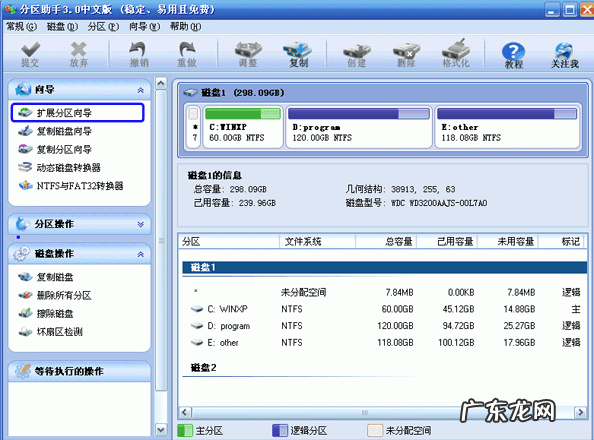
文章插图
2.在扩展分区向导窗口中选择“扩展系统分区”选项 , 然后单击“下一步”继续 。
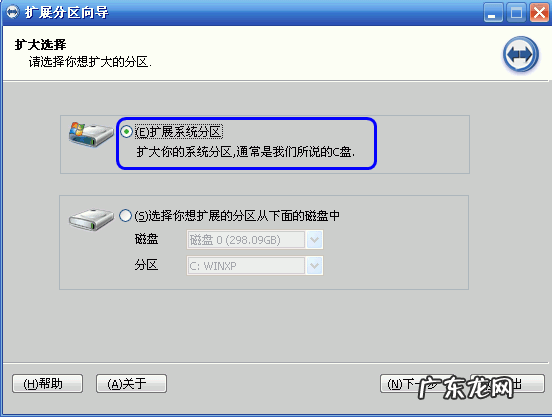
文章插图
3.在新出现的界面中 , 直接单击“下一步”继续 。
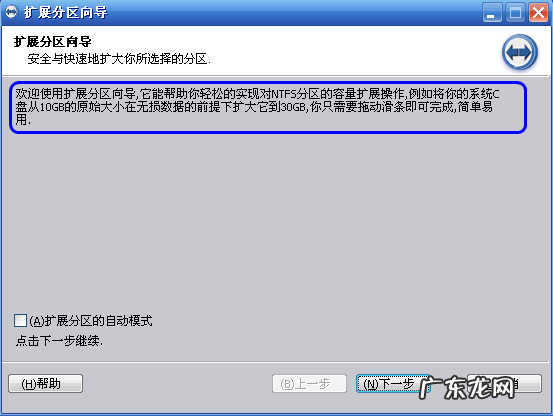
文章插图
4.在新出现的页面中 , 程序选择将哪个磁盘空间分配给C磁盘 。 编辑器在这里选择D驱动器 , 这意味着C驱动器是通过从D驱动器中分割点空间来扩展的 。
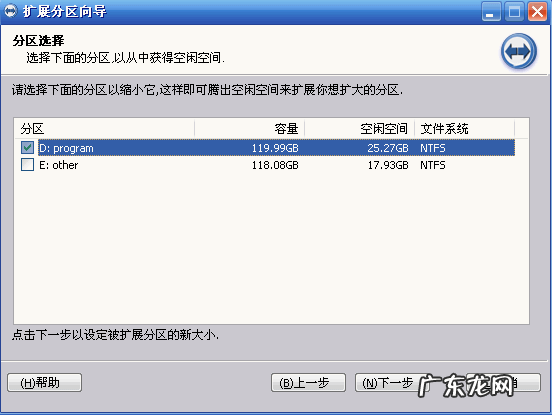
文章插图
5.拖动滑块来设置C驱动器的新大小 。 向右拖动滑块时 , 您可以看到C驱动器的大小正在增加 , 而D驱动器的大小正在减小 。
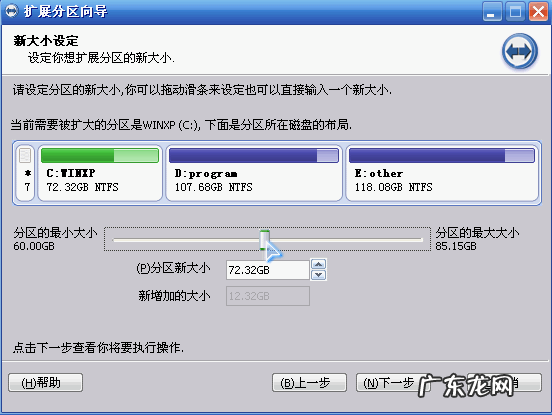
文章插图
6.设置C驱动器的大小后 , 单击“下一步”进入确认执行页面 。 只需单击“执行”按钮 。

文章插图
【win10分区助手用哪个好 win10分区助手怎么扩大c盘】 现在知道win10分区助手怎么扩大c盘了吧 , 是不是很简单呢?
- win10家庭版升级专业版 win10家庭版升级专业版操作教程
- windows官方升级工具 怎么下载win10升级助手
- 表达内心孤独无助的歌 写一段话表达内心的孤独
- 已分区的硬盘如何重新分区 win10如何合并硬盘分区
- 如何不删除d盘扩展c盘 win10怎么给c盘扩容
- u盘安装系统详细步骤 win10系统u盘安装教程
- win7开机黑屏鼠标能动 win10开机黑屏只有鼠标怎么解决
- win10桌面比例突然变大 win10分辨率不正常怎么办
- win10重装系统后激活 如何360升级win10重装系统图文教程
- 怎样跳过电脑开机密码 win10开机密码怎么取消详细图文教程
特别声明:本站内容均来自网友提供或互联网,仅供参考,请勿用于商业和其他非法用途。如果侵犯了您的权益请与我们联系,我们将在24小时内删除。
